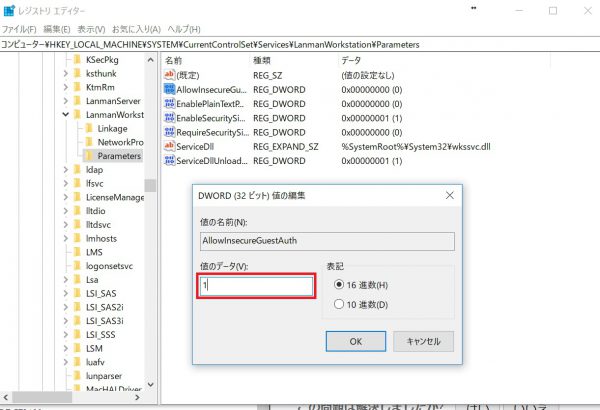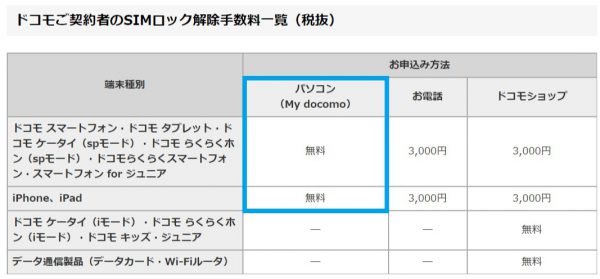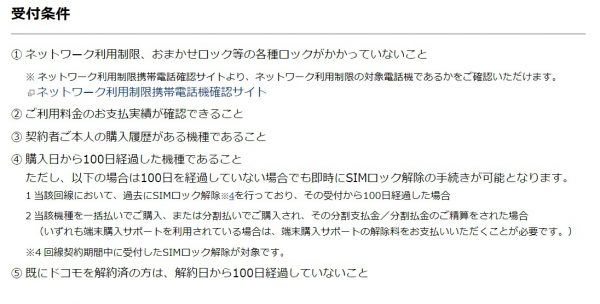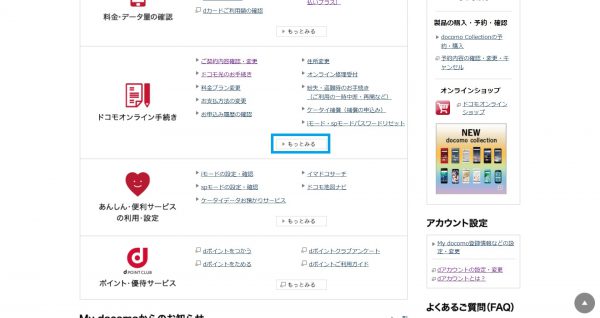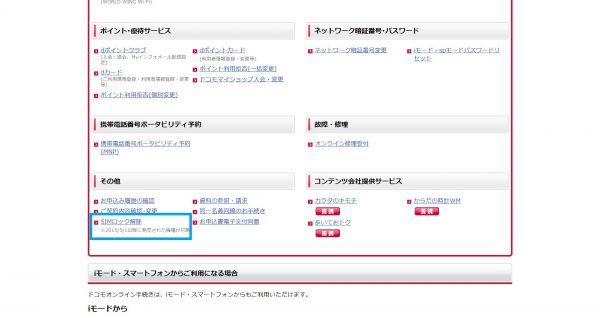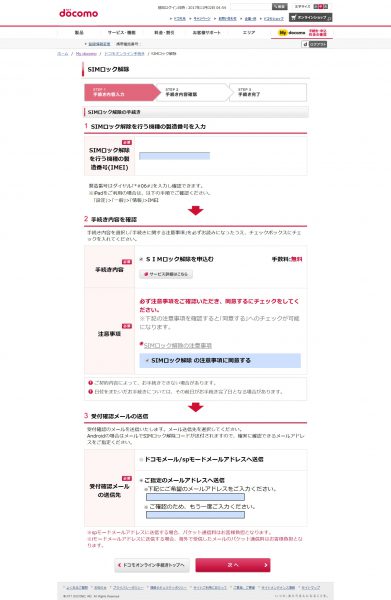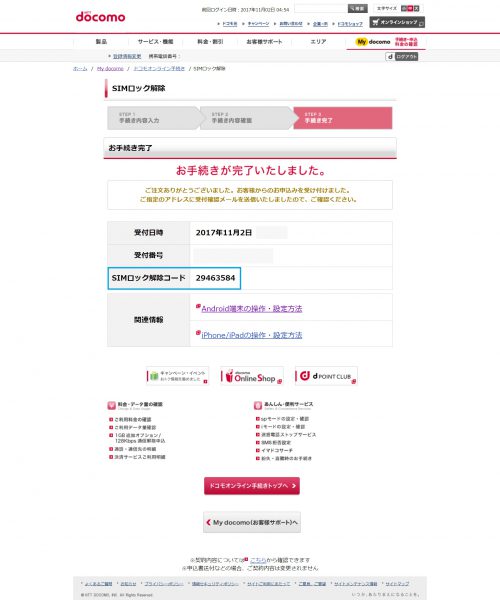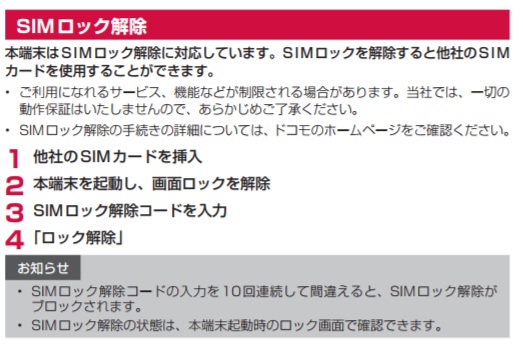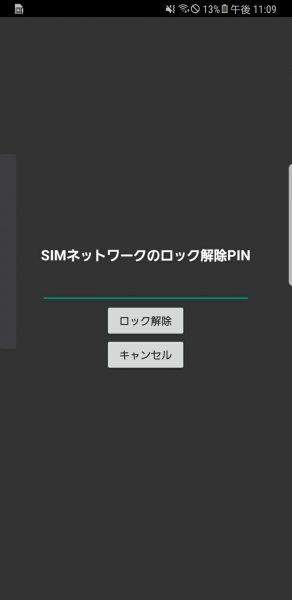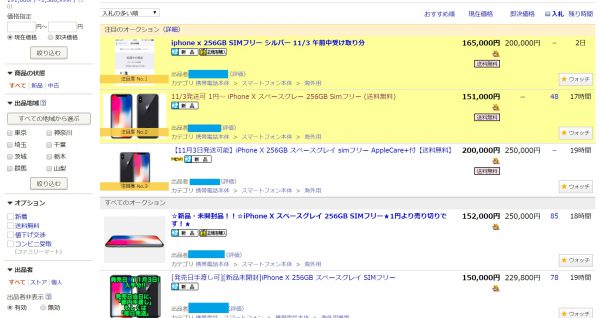最近はヤフオクなどのオークションサイトやフリマなどの個人売買も手軽に利用されるようになりました。SIMフリー iPhoneも多く売買されています。

さて、人から購入(譲渡)された場合に「1年のメーカー保証」や「Apple Care+への加入」「Apple Care+の譲渡」はどうなっているのでしょう。Appleに問い合わせてみた内容をまとめてみたいと思います。
■1年のメーカー保証に関して
これは譲渡後も保証されます。アップルが出荷した日から1年間ハードウェア保証と90日間の無償電話サポート両方が引き継がれます。あとどのくらい保証が残っているかはシリアルナンバー(IMEI)を入力すればサイトに入力すれば確認できます。
■AppleCare+への加入に関して
こちらも譲渡後に加入可能です。アップルが出荷した日から1カ月以内であれば加入できます。こちらも申し込み時にシリアルナンバー(IMEI)が必要になります。
1.0120-277-535(Apple サポート)に電話
2.自動音声で使用しているデバイスを聞かれるので答える。
3.氏名を伝える(自分の)
4.シリアルナンバー(IMEI)を伝える
5.折り返しの電話番号を伝える。
6.購入した場所(Apple Store等)と日付を伝える。
(譲渡された際に購入証明書があれば記載されていますね。そうでない場合も聞けば良いです。)
7.Apple Care+に加入するためのリンクを送信したいからメールアドレスを教えてと言われる。
8.メールアドレスを伝える
といった手順でした。
■AppleCare+加入済みの場合の譲渡に関して
こちらもAppleCare+ごと譲渡可能です。オンライン手続きか電話での手続きが必要です。
ただしこちらは少し面倒です。
・契約者の氏名(自分ではなく譲渡してくれた人)
・契約者の住所(自分ではなく譲渡してくれた人)
・契約者の電話番号(自分ではなく譲渡してくれた人)
・契約者のメールアドレス(自分ではなく譲渡してくれた人)
・契約者の契約番号(自分ではなく譲渡してくれた人)
・製品のシリアルナンバー(IMEI)
の情報を事前にご用意ください。
WEB申し込みはこちらで「振り替えを申し込む」から行えます。
電話申し込みは0120-277-535(Apple サポート)に電話してください。
ちなみに、Appleから直接購入した購入者が所有者として情報に登録されているわけですが、こちらも特に悪さをするわけではありませんが気持ち悪いという方は譲渡後に所有者情報の変更も0120-277-535(Apple サポート)にて行えます。
ちゃんと保証が引き継がれるように、されているところが素晴らしいですね。
多くのメーカーに爪の垢を煎じて飲ませたいです。